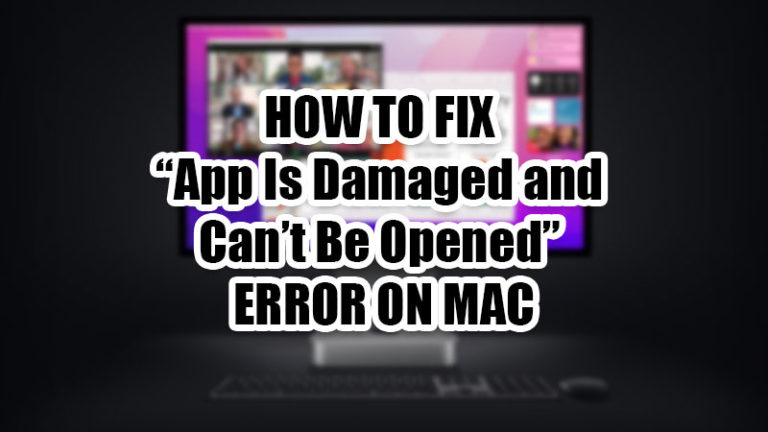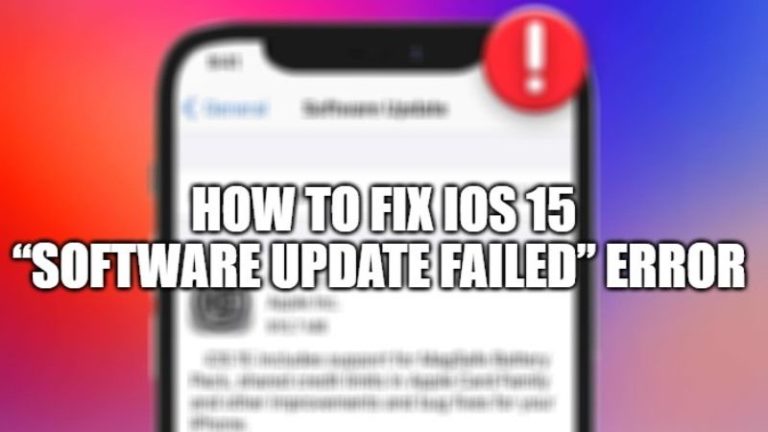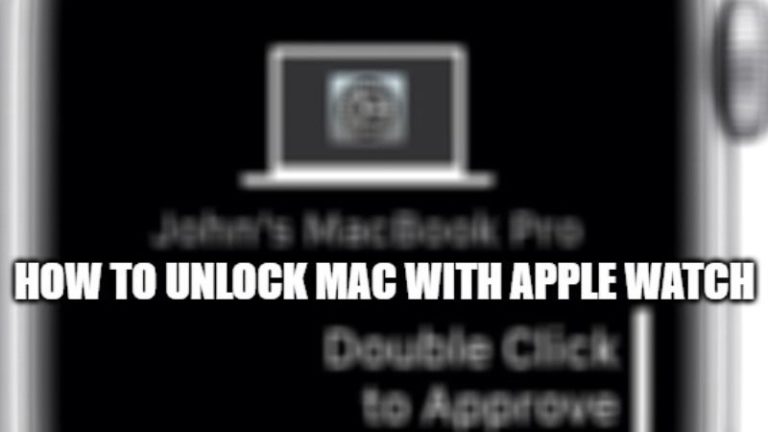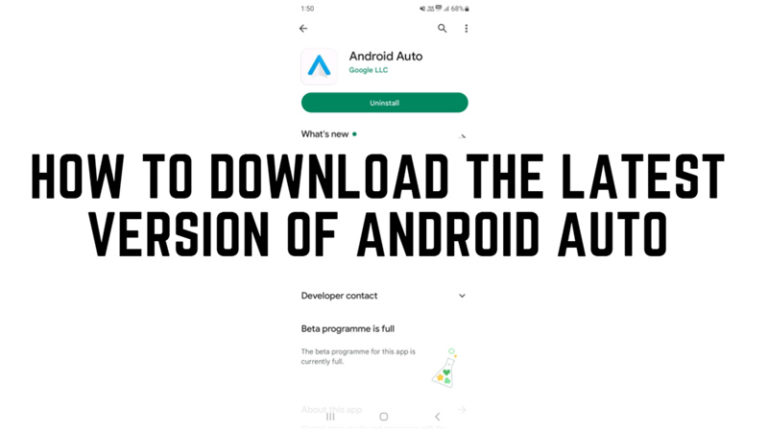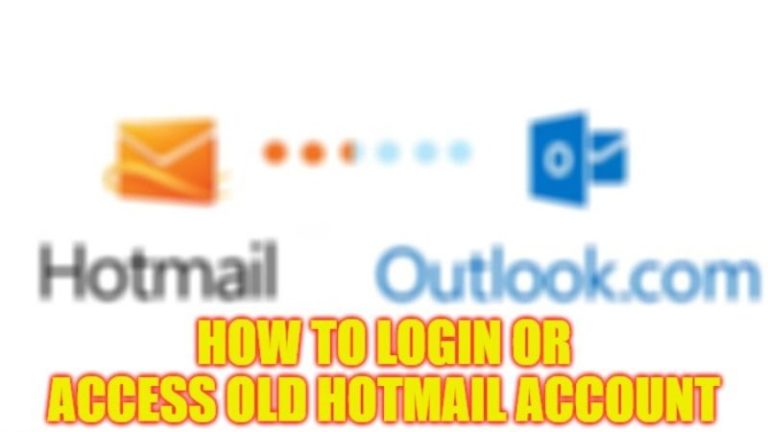Как исправить зависание «Проверка обновлений» на Mac (2023)
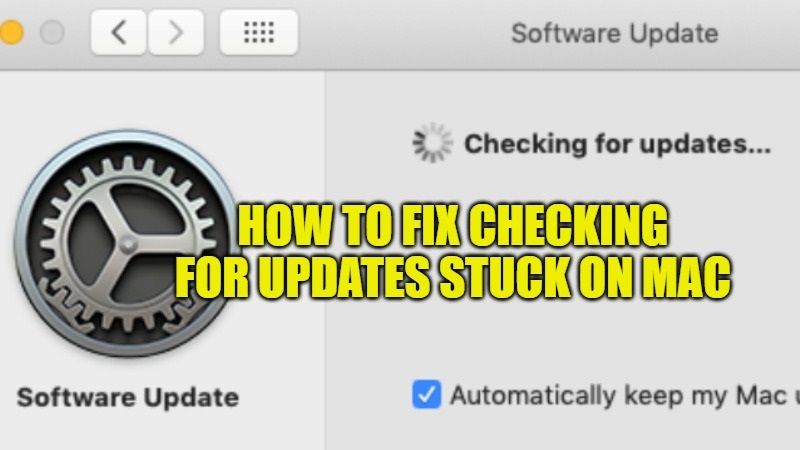
Несмотря на то, что операционная система Mac является довольно мощной операционной системой, при обновлении системы могут возникнуть проблемы. Во многих случаях macOS может решить эти проблемы самостоятельно, но иногда может произойти сбой в процессе обновления. Если на вашем Mac возникают проблемы с загрузкой и установкой последней версии, не беспокойтесь. В этом руководстве я попытаюсь объяснить возможные решения, как исправить зависшую ошибку «проверка обновлений» на Mac.
Исправлено: ошибка Mac при проверке обновлений (2023)
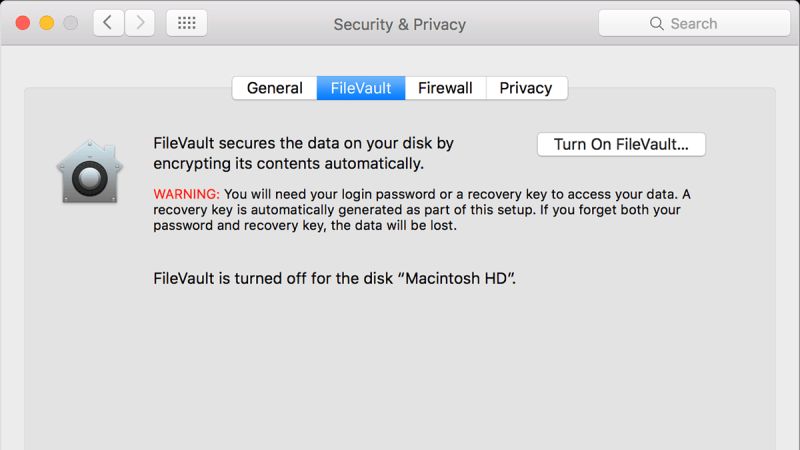
Прежде чем приступать к каким-либо обновлениям на уровне системы, рекомендуется сделать резервную копию операционной системы Mac для защиты важных данных. Делая то же самое, вы убедитесь, что вам есть что восстановить, если во время обновления возникнет проблема.
Способ 1: загрузите Mac в безопасном режиме
Если вы долгое время застряли на «проверке обновлений» на своем Mac во время обновления, возможно, какой-то поврежденный компонент или конфликтующее стороннее приложение. Таким образом, вы можете попробовать загрузить свой Mac в безопасном режиме, который запустит вашу macOS с минимальным количеством компонентов, необходимых для запуска. Выполняя этот метод, вы можете удалить любые препятствия, мешающие обновлению.
- Чтобы загрузиться в безопасном режиме, выключите Mac как обычно.
- После этого вы можете запустить (загрузить) свой Mac, удерживая нажатой клавишу Shift.
- Через несколько секунд macOS загрузится в безопасном режиме.
- Отсюда вы можете попытаться запустить обновление macOS в обычном режиме, надеясь, что на этот раз оно работает гладко.
Способ 2: попробуйте отключить FileVault в системе Mac
В Mac есть функция безопасности под названием FileVault, которая может помочь предотвратить несанкционированный доступ к данным на загрузочном диске вашего Mac. Но иногда он может мешать обновлениям Apple, поскольку может зациклиться, пытаясь применить шифрование к обновленной операционной системе. Следуйте инструкциям ниже, чтобы отключить FileVault.
- Во-первых, вам нужно выбрать логотип Apple в строке меню Mac.
- После этого перейдите в «Системные настройки»> «Безопасность и конфиденциальность»> «FileVault».
- Здесь вам нужно выбрать «Отключить FileVault».
- Наконец, теперь вы сможете обновить свой Mac, не зацикливаясь на «проверке обновлений». Если вы хотите использовать преимущества безопасности полного шифрования диска, вы можете попробовать повторно включить FileVault после завершения обновления.
И это все, что вам нужно знать о том, как исправить «проверку обновлений», зависшую на Mac. А пока не забудьте ознакомиться с другими нашими руководствами для Mac — «Как забыть о сети Wi-Fi на Mac» и «Как переключиться в темный режим на Mac».